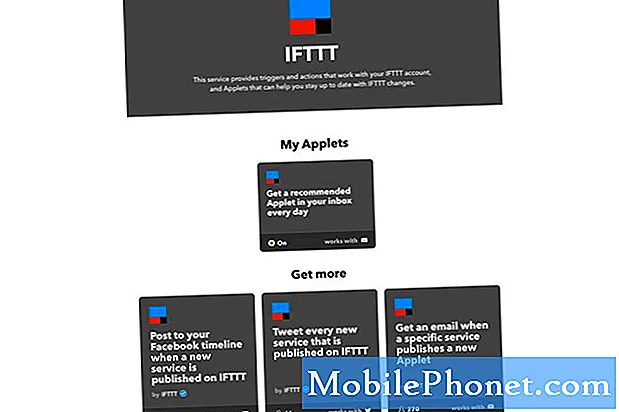Зміст
Без сумніву, одне з найпопулярніших додатків на смартфонах - будь-які смартфони, дійсно - це додаток для обміну повідомленнями. Мільярди довгострокових повідомлень щорічно йдуть вперед і назад між телефонами iPhone та операційною системою Google Android. Незважаючи на меншу кількість, мільйони додаткових повідомлень продаються через програми чату, такі як iMessage, Hangouts та Skype. Emoji не призначено лише для вашого смартфона; Є також Emojii на робочих столах Windows, ноутбуках і планшетах.
Ви, напевно, знаєте, що таке Emoji, навіть якщо ви не знайомі з тим, що вони називають. Крихітні символи бувають різних кольорів, з різними виразами, які дозволяють відображати повний спектр емоцій. У певному сенсі вони - особливий тип коду, коротка рука, яка дозволяє людям дізнатися, як ви себе почуваєте, і про що ви думаєте в цей момент.

Виробники програмного забезпечення почали додавати підтримку Emoji безпосередньо до своїх продуктів багато років тому. Вони помітили, наскільки популярними були спеціальні клавіатури Emoji для iPhone і Android. З тих пір їх використання швидко поширилося. Microsoft додала підтримку для маленьких символів у Windows з оновленням до Windows 7. Windows 10 і Windows 10 Mobile можуть похвалитися кращою підтримкою Emoji, яку компанія Microsoft коли-небудь пропонувала. Обидва мають спеціальну клавіатуру Emoji, яка підтримує останні стандарти.
Читайте: Огляд Оновлення ювілею Windows 10 - все необхідне
Нижче описано, як використовувати Emoji для Windows 7, Windows 8 і Windows 10.
Використання Emoji на Windows 10
Використання Emoji на Windows 10 неймовірно легко. Вам не потрібно купувати спеціальну програмну клавіатуру в магазині Windows або встановлювати спеціальну програму.
Якщо ви працюєте на пристрої з сенсорним дисплеєм - наприклад, на планшеті або 2-в-1, - ви повинні мати доступ до сенсорної клавіатури Windows на панелі завдань. Шукайте значок у вікні внизу праворуч дисплея, ліворуч від годинника і сьогоднішньої дати. Він навіть виглядає як крихітна клавіатура.

На жаль, у пристроях без сенсорного дисплея на панелі завдань немає іконки сенсорної клавіатури Windows. Її потрібно додати вручну. Ви можете це зробити клацання правою кнопкою миші на стрілці на панелі завдань і виберіть опцію, яка говорить:Показати кнопку сенсорної клавіатури»У спливаючому меню.

Перейдіть до програми обміну повідомленнями або електронної пошти, на яку потрібно надіслати свій Emoji. Торкніться або клацніть на місці, де ви хочете, щоб Emoji з'явилася.
Торкніться або клацніть по кнопці сенсорної клавіатури.
Сенсорна клавіатура Windows повинна випливати з нижнього краю дисплея. Незважаючи на свою назву, ви можете також взаємодіяти з сенсорною клавіатурою. Коли клавіатура сенсорної панелі відкрита, не забудьте не вводити на фізичній клавіатурі. Якщо ви це зробите, Windows автоматично закриє сенсорну клавіатуру, оскільки вона вважає, що вона вам не потрібна.
Торкніться або клацніть обличчям ліворуч від пробілу, а праворуч від кнопки Ctrl у сенсорній клавіатурі Windows.

Тепер ви можете вибрати Emoji, який ви хочете використовувати.
Не поспішай. У Windows 10 є сотні Emoji. Стрілки вздовж лівого краю сенсорної клавіатури призначені для навігації по різних сторінках символів. Деякі елементи Emoji будуть схожими, але включатимуть незначні зміни або два.

Символи вздовж нижнього краю клавіатури підкреслюють, скільки символів існує в операційній системі. Перша сторінка містить обличчя. Другий містить символи, що натякають на час і дати. Третій - це все про міміку. Четверта увага приділяється розширеним символам. П'ята категорія - це світові події, екскурсії та свята. Windows 10 має 9 різних категорій Emoji.
При натисканні або натисканні на squiggly кадр дозволяє вирішити, який колір деякі Emoji з'являються як. За замовчуванням Emojis, орієнтовані на людей, є жовтими, але ви можете змінити їхній тон шкіри за допомогою цієї опції. Існує шість різних тонів шкіри.

Коли ви додаєте всі потрібні Emoji, просто закрийте сенсорну клавіатуру Windows. Ви можете вручну зробити це, торкнувшись або натиснувши на X у верхньому правому куті клавіатури. Клавіатуру можна автоматично закрити, натиснувши на клавіатурі і букву.
Що потрібно знати про використання Emoji на Windows 10
Emojis, надісланий до двох пристроїв одного типу, не повинен мати жодних проблем, але майте на увазі, що ви можете зіткнутися з проблемами, якщо ви використовуєте Windows 10, і людині, якій ви надсилаєте повідомлення, не є. Це тому, що і відправник, і одержувач повинні підтримувати однаковий вираз. В іншому випадку приймач побачить тільки чорний ящик або знак запитання. Оскільки Emojis дозріли, це стало менш проблемою.
Читайте: Новий Emojis оголошено: 5 речей, щоб знати про 2016 Emojis
Windows 10 стала першою операційною системою у складі Microsoft для підтримки середнього пальця під час запуску. Деякі старі операційні системи на пристроях з ОС Android все ще не підтримують цей Emoji.
Використання Emoji на Windows 7
Використання Emoji на Windows 7 дуже відрізняється від інших версій Windows. Це тому, що Microsoft спочатку не запускала операційну систему з підтримкою для них. Замість цього, він додав їх з більш пізнього оновлення. Потрібно буде перейти до Панелі керування та переконатися, що всі оновлення, які очікують завершення, інстальовано в службі Windows Update.
Після інсталяції кожного оновлення ви зможете переглядати та використовувати Emoji у Windows 7. Щоб подивитися на символи, які підтримує Windows 7, використовуйте Internet Explorer для перегляду тут.

Windows 7 не має вбудованої Emoji в сенсорну клавіатуру, але ви можете бачити їх.
Майте на увазі, коли ви використовуєте ці Emoji на Windows 7, які не матимуть доступу до деяких нових символів, які використовують більш сучасні операційні системи.
Використання Emoji на Windows 8
Використання Emoji на Windows 8 дуже схоже на використання їх у Windows 10. Різниця в тому, як ви отримуєте доступ до сенсорної клавіатури. Windows 8 не змінював динамічно, як працюють речі та базувалися на сенсорному екрані.

Ви хочете додати кнопку на клавіатурі на панелі завдань, клацнувши правою кнопкою миші в ньому та наведіть курсор на неї Панелі інструментів. Наступний вибір, Торкніться клавіатури у меню. Намагаючись надіслати Emoji, не забудьте скористатися Internet Explorer.
Тепер у вашій панелі завдань має бути кнопка сенсорної клавіатури. Просто натисніть цю кнопку, і ви зможете отримати доступ до Emoji на Windows 8.
Зауважте, що це також працює з Windows 8.1 Update.
Удачі за допомогою Emoji на Windows.